
交作业:#优设每日作业#

舞动奇迹,根据词义,能想象到给人的感觉,应该是热烈的、动感的、张扬的,我们可以提取相关关键词,比如:飘逸的裙摆,舞者的身影,忘我的境界...
根据自己的想法,草稿画出来之后,手机拍照导入AI。

用AI的钢笔工具勾出字,中间经过多次调整,填充颜色,如下:

字形的各笔画尽量不要合并,区分好前后的位置,因为在PS里做效果的时候,每一笔都要单独处理,不合并会更方便些。框选字形,图层-释放到图层-导出-导出为-选psd格式-导出(这一步之前的教程有详细说明,这里就不重复了)。
打开ps,新建文件1000*660px,分辨率为72(大家可以把文件尺寸和分辨率设置大一点,根据具体情况而定),背景填充#2a0542,新建一层,命名为压角,填充颜色#180326,选择橡皮擦工具,大小600px,在图层中间点几下(或者添加蒙版用画笔点几下)。
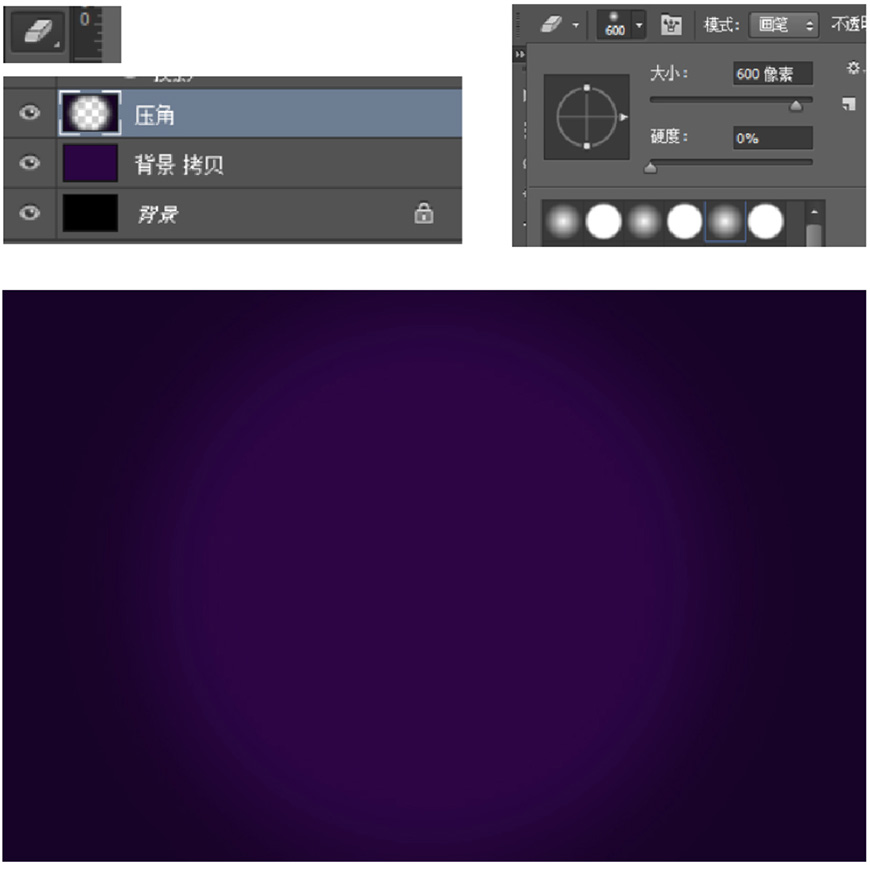
把刚才导出的分层文件拉进来,调整一下,给每个图层重新命名。
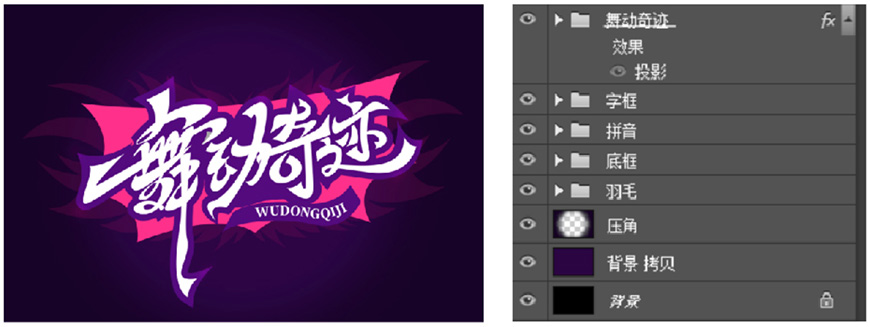
接下来做舞动奇迹这几个字的效果了,我们着重以「舞」字为例详细介绍,其他字是一样的效果,就不赘述了。
先观察一下「舞」字,分清楚笔画前后关系,根据光照射的原理,后面的笔画,要加上前面笔画的阴影,显得有层次感。
「舞」字的第一笔是撇,下面的是一横,要把阴影做到横图层上,找到这个横图层,新建一层,ctrl+alt+g剪贴蒙板,画笔,调节下大小,颜色#996d9a,轻轻画一下。
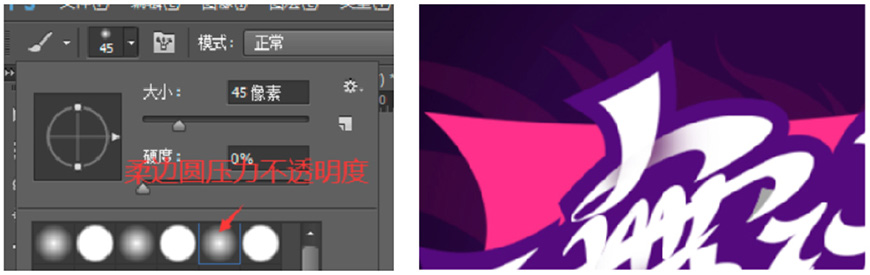
接下来是长横,因为长横上面有几笔竖笔画,观察一下决定把第一竖和第三竖放在长横的后面。在这亮竖上做阴影。新建两层命名为阴影,ctrl+alt+g剪贴蒙板,颜色#996d9a,用画笔在这两个阴影层上轻轻画几下。

第二竖和第四竖是在长横的前面,所以我们在长横上新建一层,ctrl+alt+g剪贴蒙板,颜色#996d9a,用画笔轻轻把阴影画出来。
值得注意的是,这个长横左边往上折了一下,有甩衣袖的感觉,需要在转折的地方做点有你赢效果,但是这一横又是一笔的笔画,我们这时要用到套索或者钢笔工具,勾出一个选取,新建一层,ctrl+alt+g剪贴蒙板,用刚才的画笔和颜色,轻轻画出来。
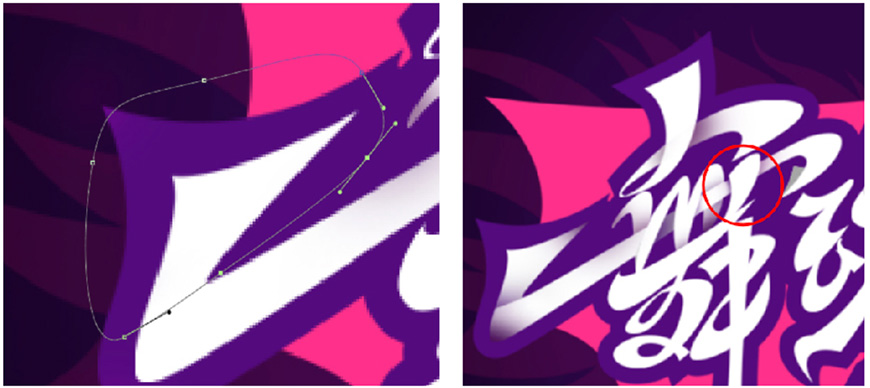
在第四竖这里,新建一个图层,ctrl+alt+g剪贴蒙板,颜色#996d9a,用画笔在顶端和下端各点一些,做出被上下两个笔画遮挡住的效果,后面的一些笔画要做这种效果,方法也是一样的。

用以上的方法继续做剩下的笔画,如下图:

其他字也是一样的做法。做完之后,给「舞动奇迹」这个群组加上阴影,新建一层ctrl+alg+g剪贴蒙板,命名为压暗,图层模式-正片叠底,不透明度40%,用吸管工具吸取字框的颜色#520b7d,用笔画在图层的下部分画几下。

找到字框图层,添加图层样式-内阴影-投影。
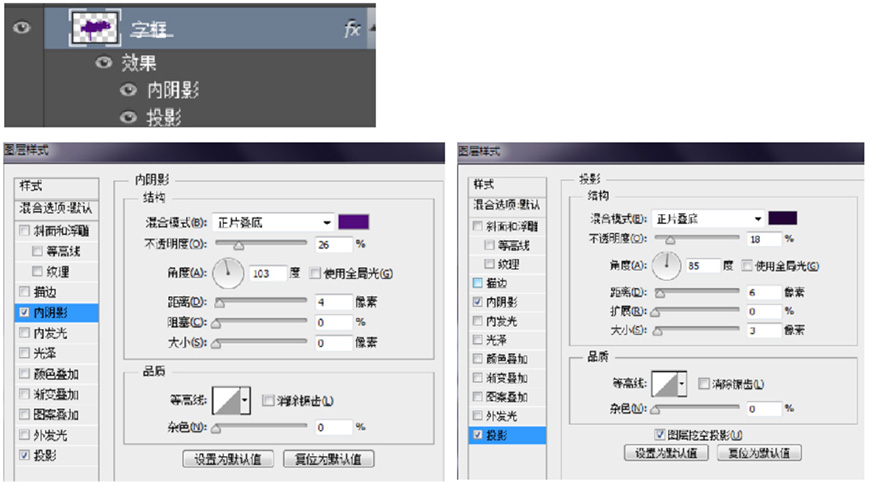
给字框图层依次往上新建图层,ctrl+alt+g剪贴蒙板:暗部、亮部、通透(图层模式-叠加)、高光(图层模式-叠加,不透明度28%),用画笔工具画出来。
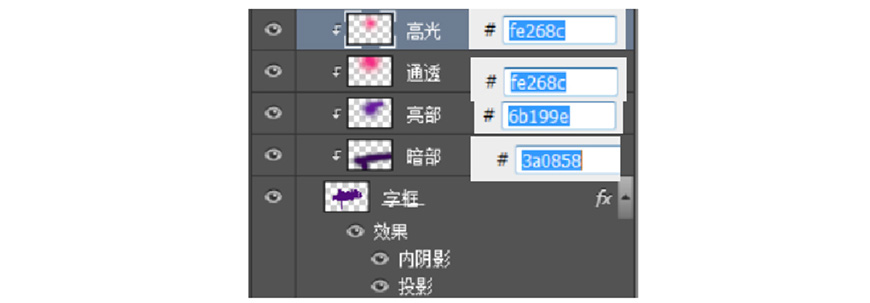
(未剪贴蒙板时的效果)


给字框层添加图案,ctrl+j复制字框层,填充为0;移到上面,命名为字框图案,图层样式-内发光-图案叠加。
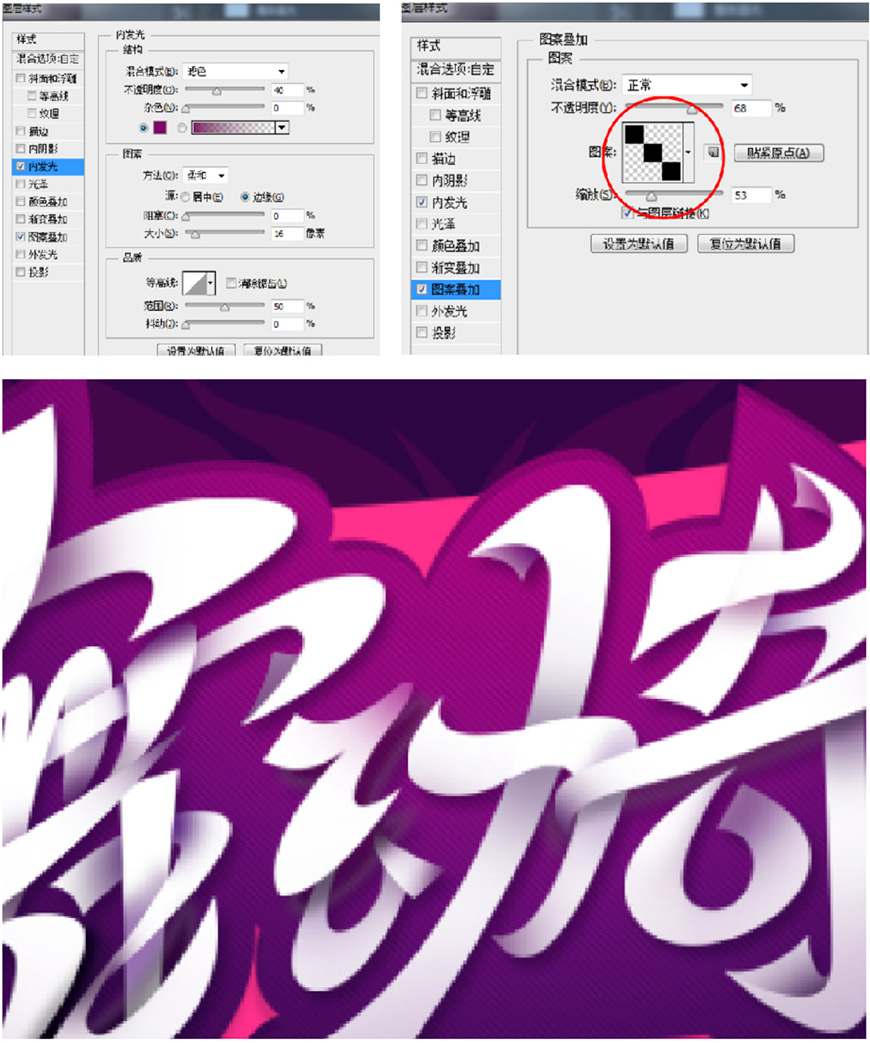
这个斜线图案可以自己做出来,新建一个文件,3*3px,背景内容为透明。
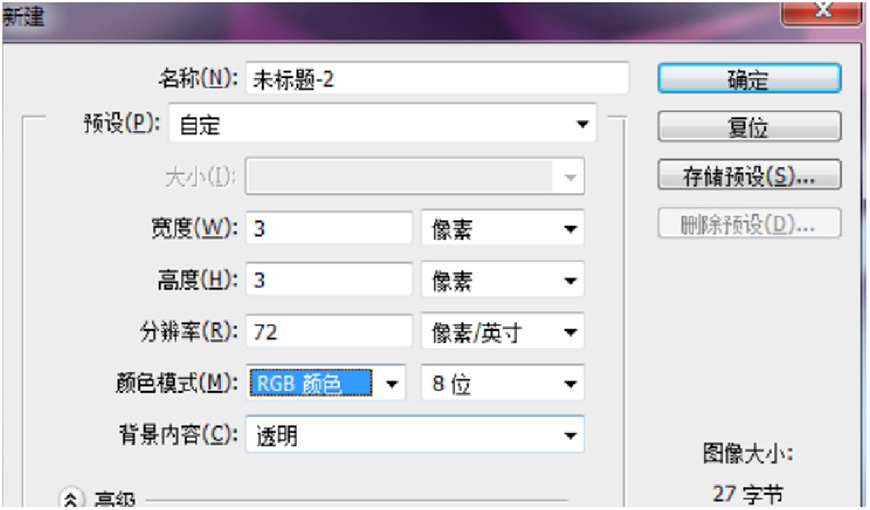
放大至看着舒服时,选择铅笔工具,在透明画布上点三下。

编辑-定义图案-改下名称,确定。再添加图层样式-图案叠加,在图案那里点开三角形下拉按钮,拉到最下面,找到刚才保存的斜线图案。
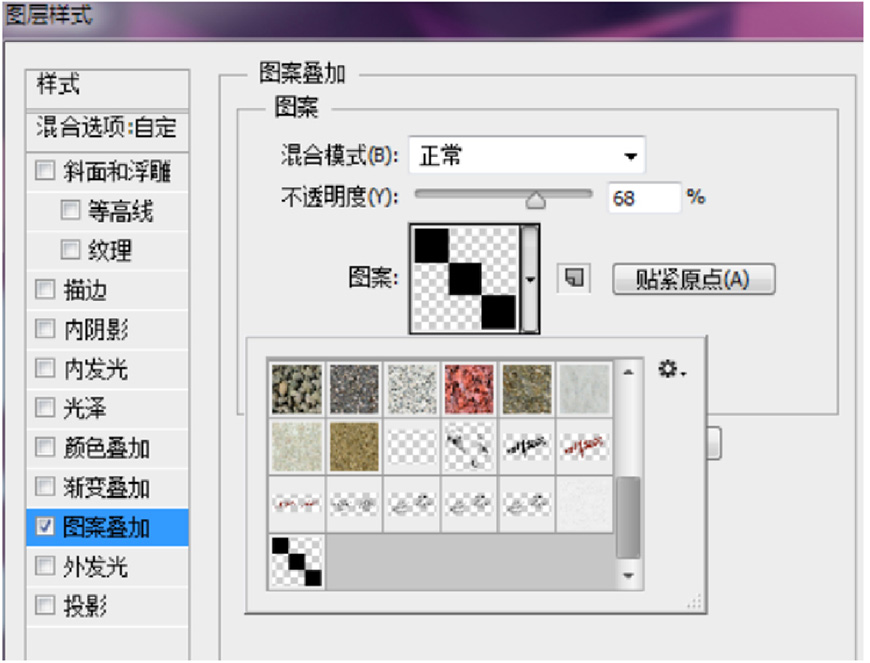
给字框添加一个字框边,新建一层,命名为字框边,ctrl+鼠标左键单击字框图案,得到一个字框选取,填充#fe3e8b,选择-修改-收缩-收缩量为1px-删除,得到一个边,再新建一层,命名为暗部,颜色#32064d,把不要那么亮的边压暗一下。

加强一下边的效果,ctrl+j复制一层,命名为字框边2,放在上面,再新建一层,命名为高光,ctrl+alt+g剪贴蒙板,图层模式为叠加,颜色#fe2e8b,在四周突出的边点点点,不需要的添加蒙版擦除,这时字的四周就有点荧光的效果。
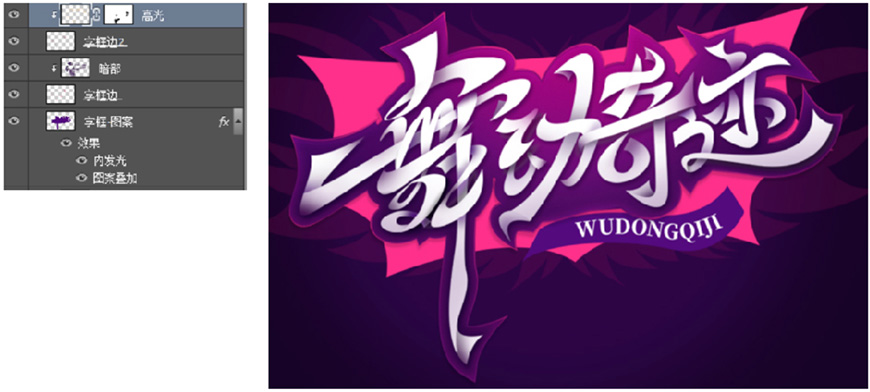
先做飘带,拼音方法是一样的,给飘带添加图层样式-投影。
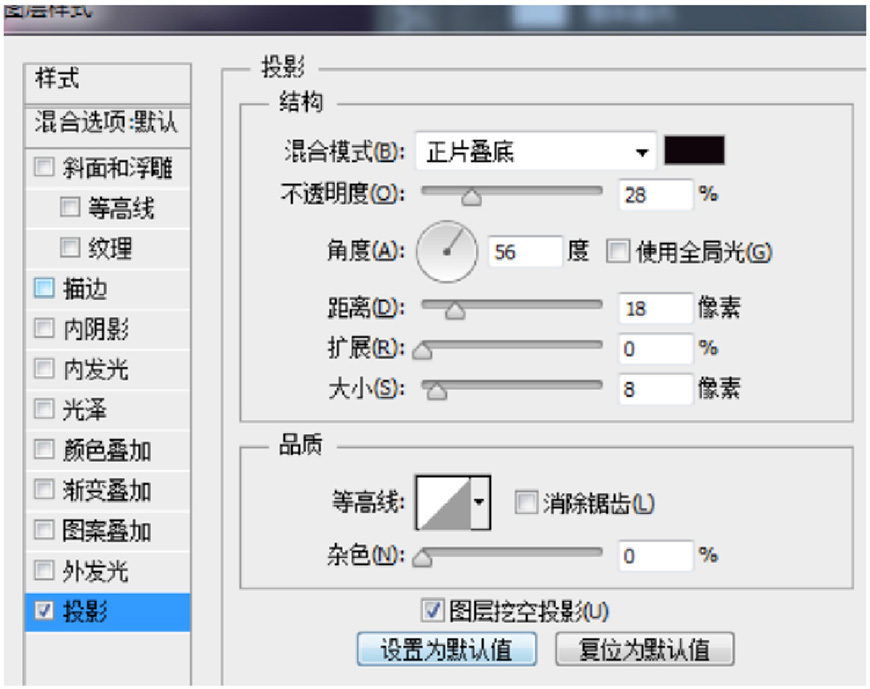
新建两层,阴影和亮部(图层模式-叠加),ctrl+alt+g剪贴蒙板,用画笔画出来,不需要的添加蒙版擦除,把拼音也做出来。
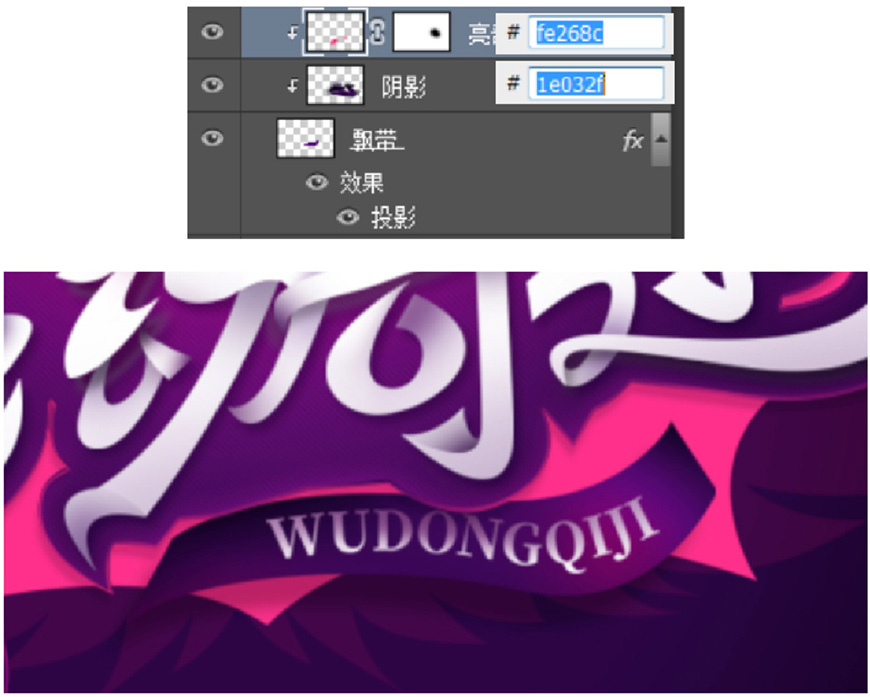
底框群组分为底框、中底框、底框边图层。
先做底框图层,添加图层样式-斜面浮雕,新建两层,暗部、亮部,用画笔画出来。
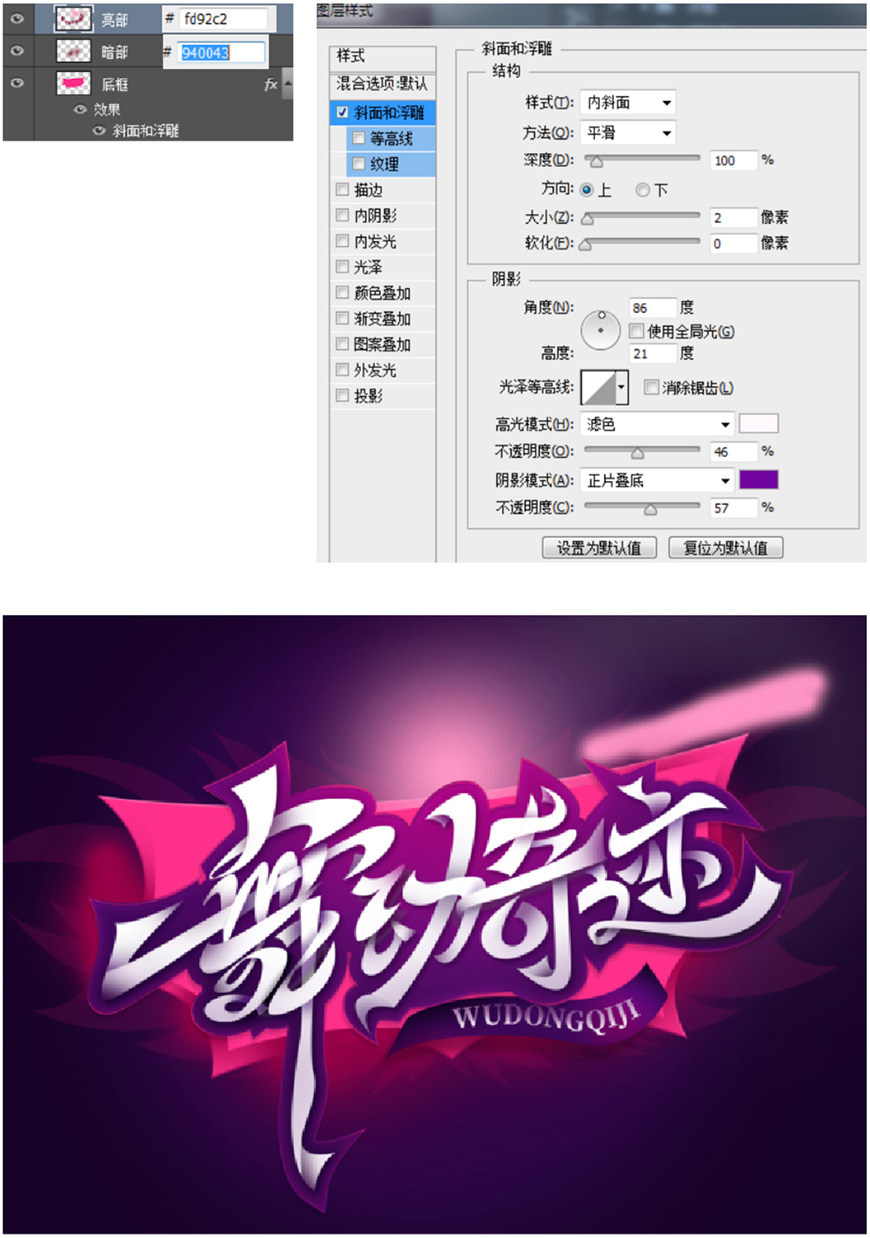
ctrl+alt+g剪贴蒙板。

在中底框图层,添加图层样式-内阴影。
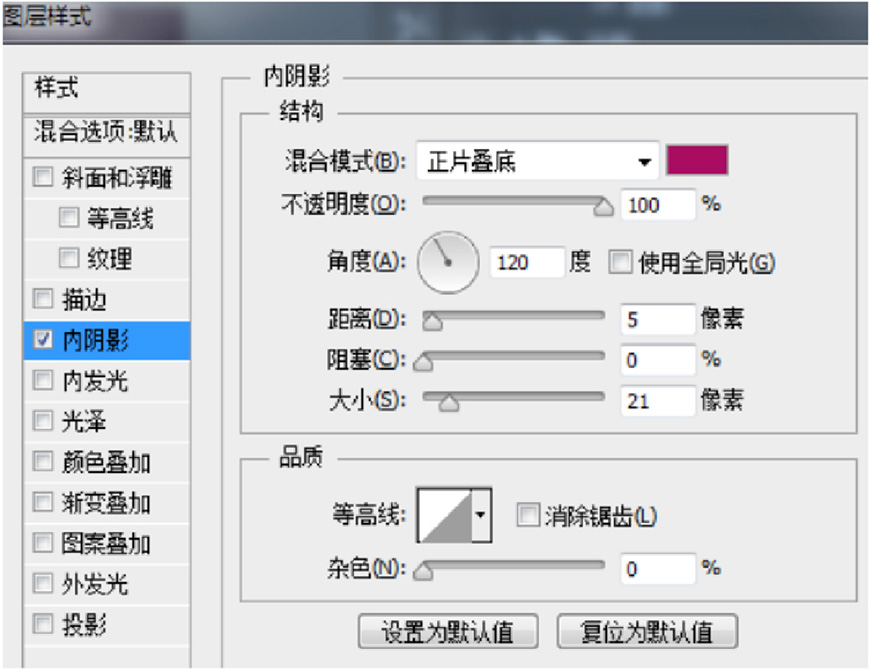
新建两个图层,ctrl+alt+g剪贴蒙板、暗部、阴影(图层样式-正片叠底)用画笔画出来。
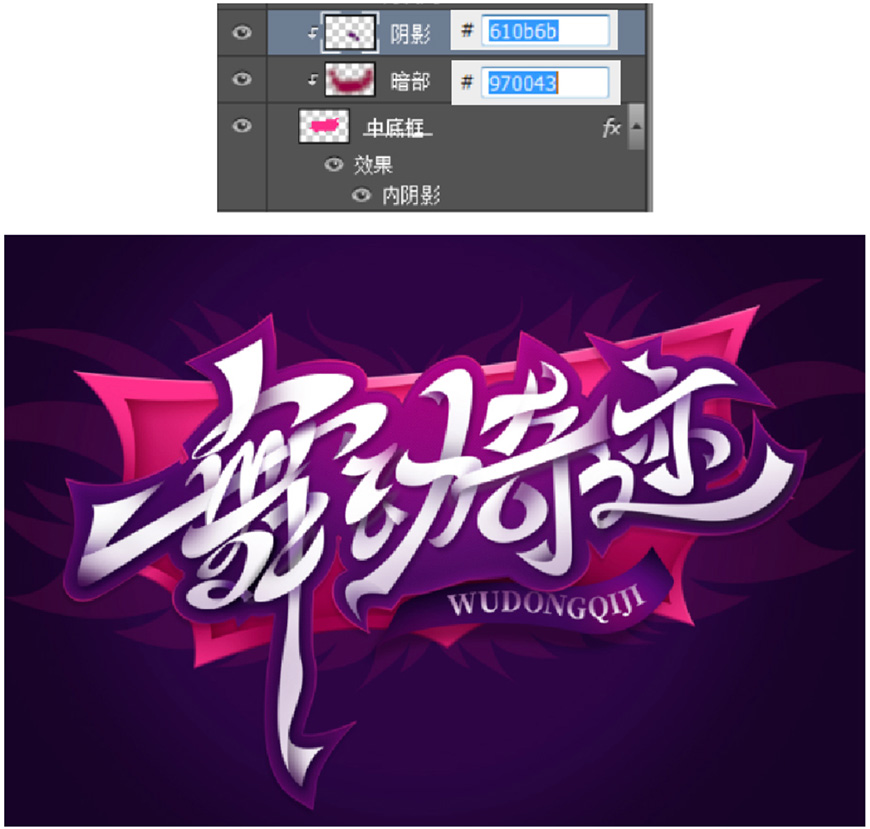
在中底框图层上新建一层,命名为底框边,ctrl+鼠标左键单击底框图层,填充#fcdb99,选择-修改-收缩-收缩量12-确定,删除,得到一个边,给图层添加内发光。
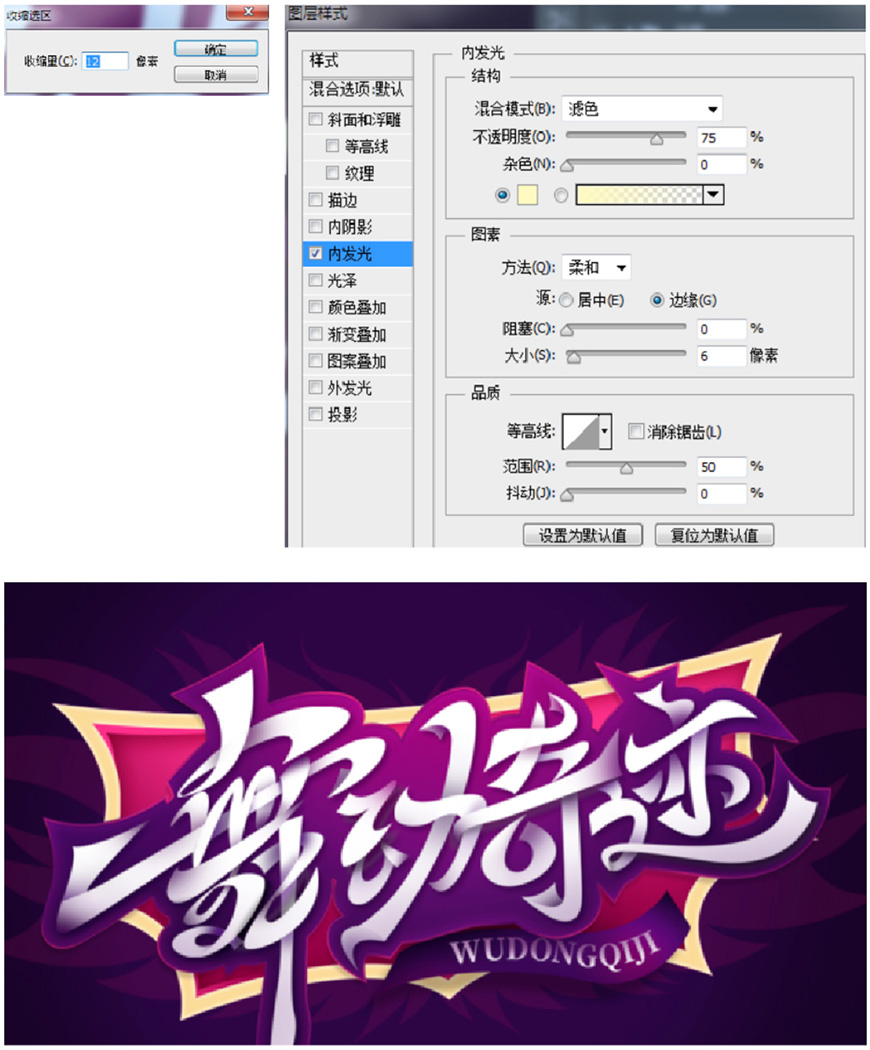
给底框边添加暗部。新建一层,正片叠底,颜色#fcbf4f,把画笔调大一点,轻轻地画,靠近字的位置比较暗,要多画几下。


ctrl+alt+g剪贴蒙板。

再叠加以下粒子素材(素材网站上搜索关键词:金色粒子、磨砂、质感、纹理、斑驳、金沙等),图层样式-绿色,放在不同位置,不融合的地方添加蒙版擦除。

处理一些最底下的羽毛,找到羽毛图层,图层样式-斜面浮雕-投影。
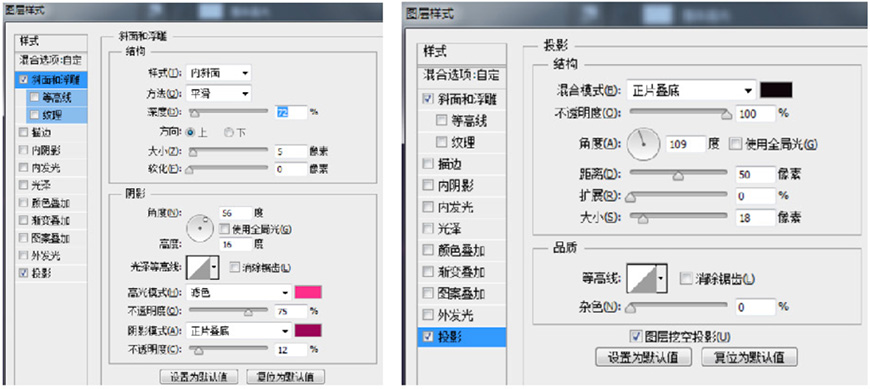
创建调整图层-色阶,ctrl+alt+g剪贴蒙板。
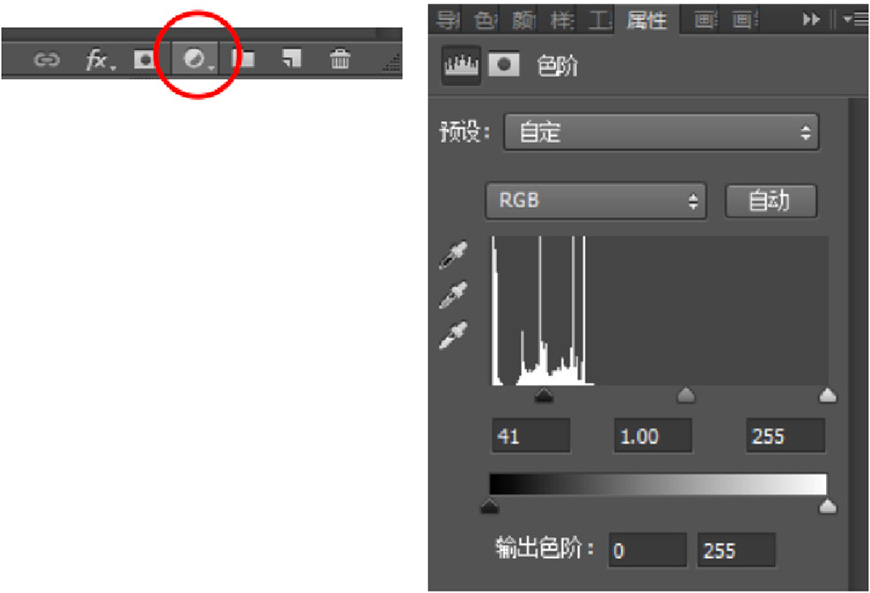 在色阶图层上新建一层,ctrl+alt+g剪贴蒙板,命名为暗部,颜色#6d0031,用画笔在下部画一遍。
在色阶图层上新建一层,ctrl+alt+g剪贴蒙板,命名为暗部,颜色#6d0031,用画笔在下部画一遍。
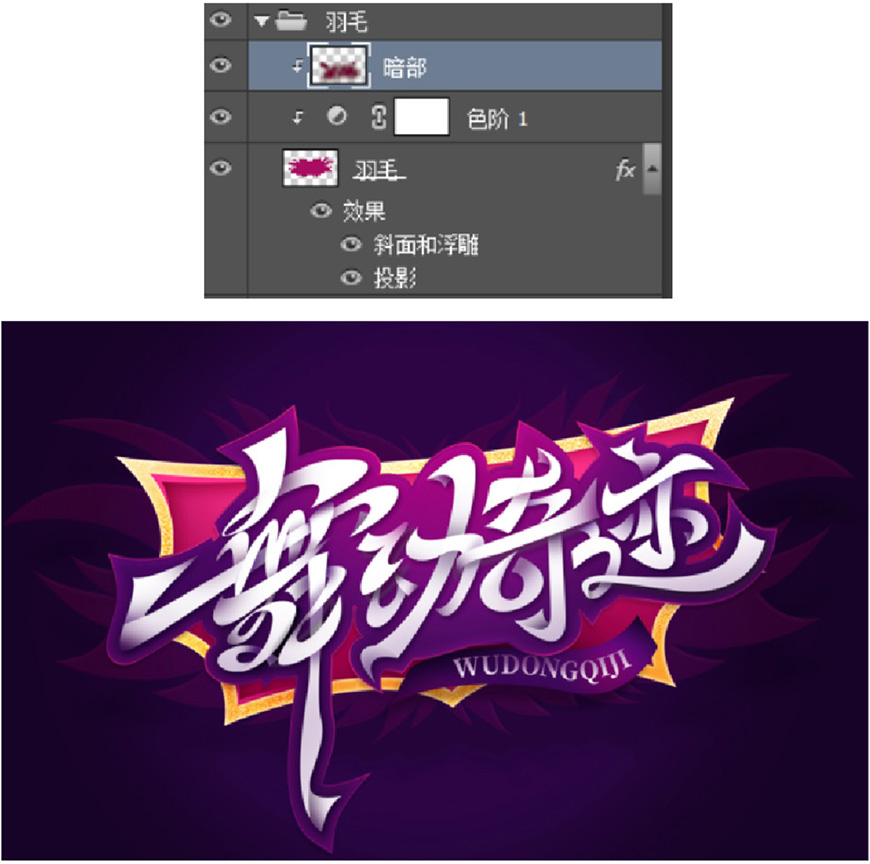
叠加光效(素材网站上搜索关键词:光斑、闪光、粒子等)放在不同的位置,图层模式-颜色减淡,不需要的添加蒙版适当擦除在色阶图层上面新建一层,ctrl+alt+g剪贴蒙板,命名为暗部,颜色#6d0031,用画笔在下部画一遍。
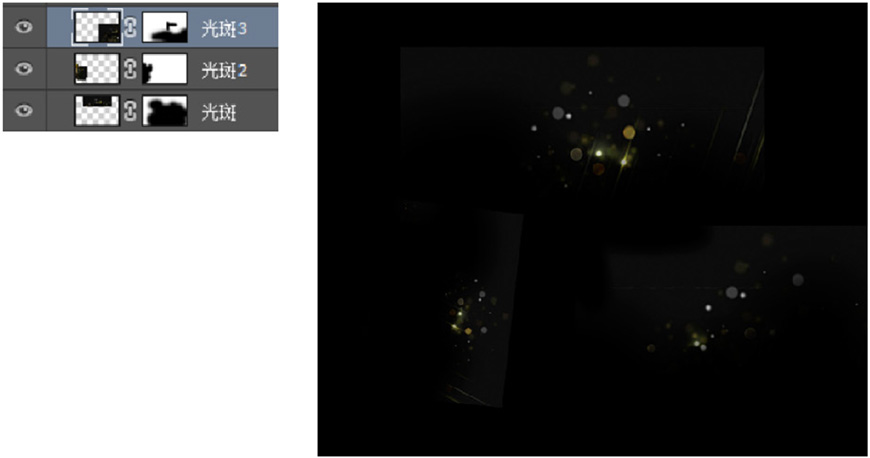
在所有的图层上新建一层,颜色#db48a4,用画笔在字的转折,靠近光的位置点点点。如下:

图层模式-叠加,不透明度48%。

舞动奇迹要先区分好画笔的前后位置,在后面的笔画添加阴影,前面的笔画两头适当压暗一点,作出前后遮挡的层次感;巧用叠加图层,作出荧光的质感。
好了,教程到这里就结束了,希望你能耐心学完,也希望我们的教程对你有所帮助,下期再见。
想要来「优优交流群」和其他小伙伴一起学习分享吗?搜索 QQ 群:1078133504 进群暗号:优优的忠实观众
非特殊说明,本站 UiiiUiii.com 上的教程均由本站作者及学员原创或翻译,原作品版权归属原作者,转载请联系 @优优教程网 授权。
转载时请在文首注明,来源 UiiiUiii.com 及教程作者,并附本文链接。谢谢各位编辑同仁配合。UiiiUiii 保留追究相应责任的权利。


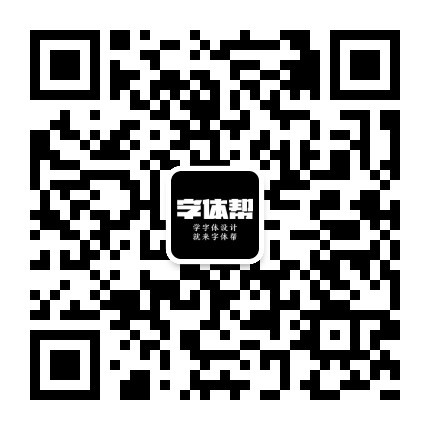






发表评论 快来秀出你的观点